お名前.com Navi にて、サーバーの新規お申込み/追加お申込みを受け付けております。
VPS(KVM)プランのお申込み方法
 お名前.com Navi にアクセスし、「お名前ID(会員ID)」と「パスワード」をご入力のうえ、ログインします
お名前.com Navi にアクセスし、「お名前ID(会員ID)」と「パスワード」をご入力のうえ、ログインします
※「お名前ID(会員ID)」と「パスワード」がご不明な場合はこちら
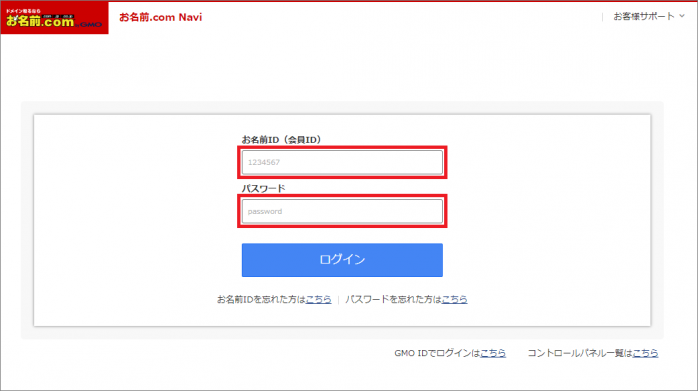
 「その他」へマウスを合わせ、「VPS(KVM)」をクリックします
「その他」へマウスを合わせ、「VPS(KVM)」をクリックします
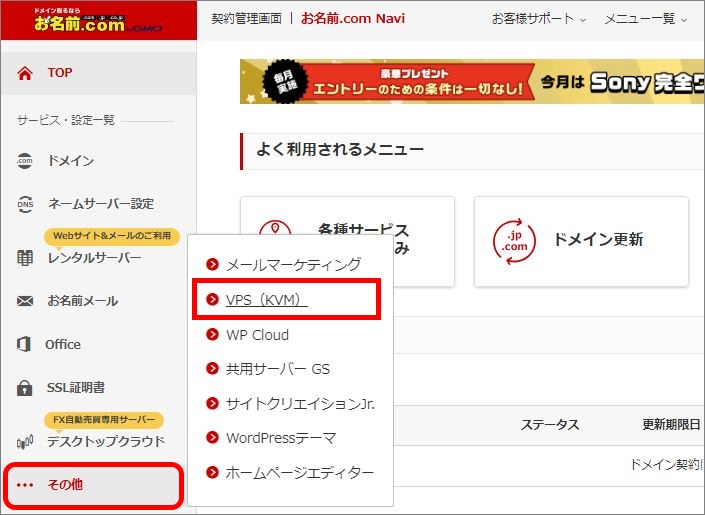
 VPS(KVM)ご契約一覧の右上、「+追加申込み」ボタンをクリックします
VPS(KVM)ご契約一覧の右上、「+追加申込み」ボタンをクリックします
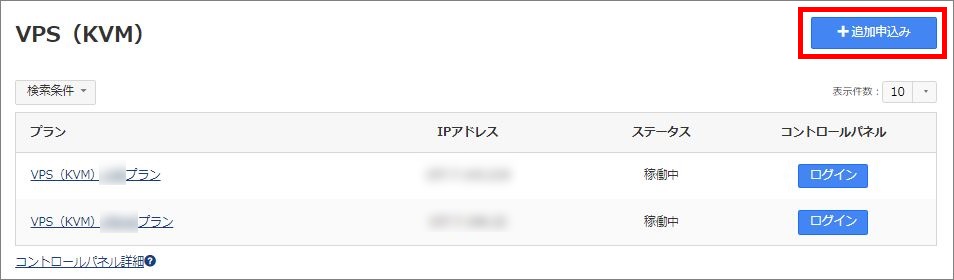
 お申込み画面へ遷移しますので、ご希望のプラン、お支払方法等をご選択のうえ、
お申込み画面へ遷移しますので、ご希望のプラン、お支払方法等をご選択のうえ、
お申込み手続きを進めてください
 お申込み手続きを完了されますと、弊社より、以下件名の受付メールを送付いたしますので、
お申込み手続きを完了されますと、弊社より、以下件名の受付メールを送付いたしますので、
メールの内容に沿って、電話認証のお手続きを行ってください
件名:[お名前.com]VPS(KVM)お申込み確認
※電話認証のお手続き方法は こちら
 電話認証のお手続きを完了されますと、弊社より以下件名にて、初回請求のご案内メールを
電話認証のお手続きを完了されますと、弊社より以下件名にて、初回請求のご案内メールを
送付いたしますので、ご確認のうえ、ご利用料金をお支払いください
件名:[お名前.com]VPS(KVM)ご請求明細 初回お支払い分
※お申込み時に、クレジットカードでのお支払いを選択された場合は、
自動的にお支払い処理が完了いたしますので、明細を記載した
領収メールのみの送付となります。
 ご入金を確認次第、弊社にてサービスのセットアップを開始いたします
ご入金を確認次第、弊社にてサービスのセットアップを開始いたします
完了次第、以下件名にてメールをお送りしますので、到着をお待ちください
件名:[お名前.com]VPS(KVM)サービス設定完了
 上記件名のメールがお手元に到着しましたら、サービスをご利用いただけます
上記件名のメールがお手元に到着しましたら、サービスをご利用いただけます
コントロールパネルより、ご利用を開始してください
※初期セットアップの手順は こちら
